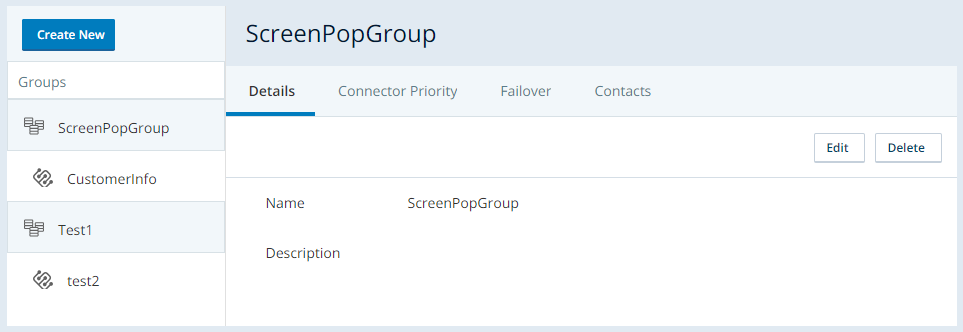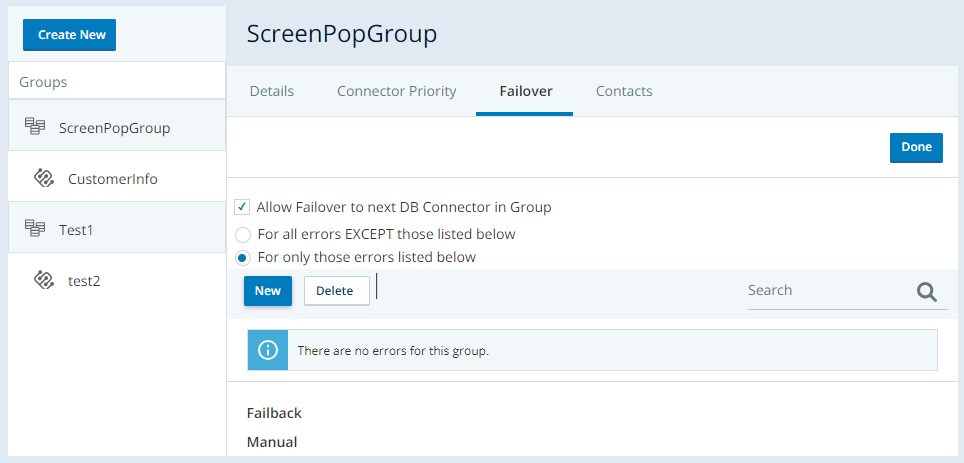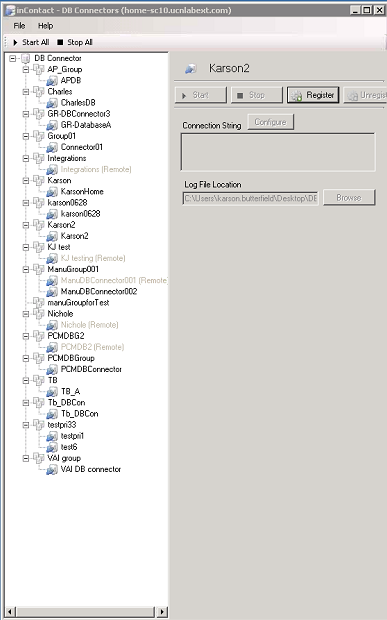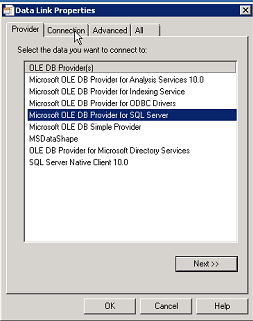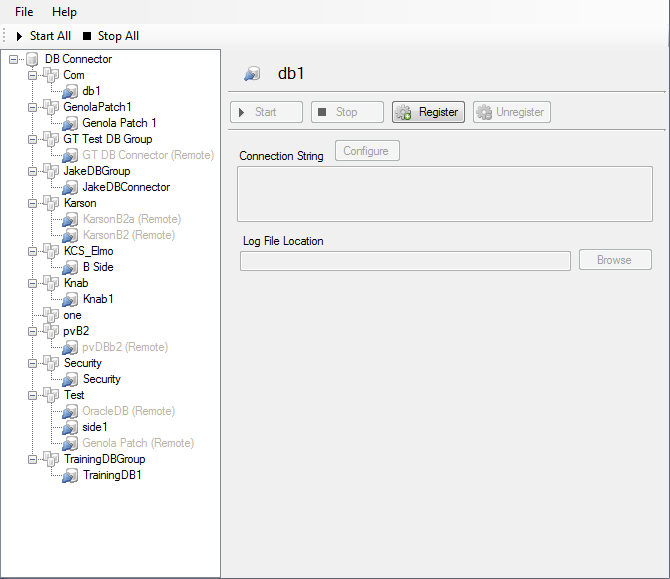As tarefas a seguir são apresentadas na ordem em que você as executaria para configurar o DB Connector para sua organização.
Criar grupos de conectores
Você pode criar vários conectores e agrupá-los para fornecer redundância e continuidade, caso um dos conectores falhe. Você também pode criar grupos de conectores diferentes para conectores que servem a propósitos diferentes. Quando você cria um grupo DB Connector, ele também aparece no aplicativo DB Connector no servidor DB Connector.
Se você não estiver criando vários conectores ou não planeja usar vários conectores para failover, pode pular esta tarefa com segurança.
- Faça login no CXone Mpower.
- Clique no seletor de aplicativo
 e selecioneACD.
e selecioneACD. - Vá para ACD Configuration > DB Connectors.
- Clique em New e selecione DB Connector Groups.
- Digite um Name e Description.
- Clique em Create DB Group. Seu novo grupo aparece na exibição em árvore na lista do painel esquerdo e também aparece na lista suspensa Group quando você cria conectores. Você também obtém acesso a guias adicionais para poder configurar o grupo.
- Clique na aba Contacts.
- Clique em Edit. Digite as informações de contato da pessoa em sua empresa que deve ser contatada em caso de falha no conector do banco de dados. Você pode inserir um Name, Email e Phone Number.
- Configure o failover e a prioridade do conector, se esse grupo exigir essas opções.
- Clique em Done.
Criar Conectores
Quando você cria um conector, ele também aparece no aplicativo DB Connector no servidor DB Connector.
- Faça login no CXone Mpower.
- Clique no seletor de aplicativo
 e selecioneACD.
e selecioneACD. - Vá para ACD Configuration > DB Connectors.
- Clique em New e selecione Database Connectors.
- Digite um Name e Description.
- Em Group, selecione o grupo ao qual esse conector deve ser atribuído na lista suspensa de grupos disponíveis.
- Digite um valor numérico em Thread Pool. Um pool de threads é o número de tarefas simultâneas (ou threads) que são executadas ao mesmo tempo. Este parâmetro pode ser ajustado para fornecer o melhor desempenho. Um conjunto maior de threads aumenta o uso de recursos, mas pode permitir resultados mais rápidos. O valor padrão é 50.
- Clique em Create DB Connector.
Configurar o failover do grupo de conectores e a prioridade do conector
Uma vez que vários conectores tenham sido criados e atribuídos a um grupo de conectores, você pode editar o grupo para configurar as propriedades Prioridade do conector e Failover. O failover é uma configuração opcional que permite ao sistema alternar para um conector diferente se o conector especificado falhar. A prioridade do conector informa ao sistema qual conector deve receber comandos por padrão e a ordem na qual os conectores serão usados no caso de um failover.
Embora os grupos de conectores sejam mais comumente usados para vários conectores que funcionam juntos para proteção contra failover, você pode usar grupos para organizar diferentes conectores usados para fins semelhantes. Nesse cenário, você não configuraria as propriedades Prioridade do conector ou Failover para o grupo de conectores.
Você não pode configurar grupos se um ou mais dos conectores nesse grupo estiverem registrados. É necessário cancelar o registro dos conectores, configurar o grupo e, em seguida, registrar novamente os conectores.
- Faça login no CXone Mpower.
- Clique no seletor de aplicativo
 e selecioneACD.
e selecioneACD. - Ir para ACD Configuration > DB Connectors.
- Clique no grupo desejado na coluna Groups .
- Clique na guia Failover e clique em Edit.
- Selecione a caixa de seleção para Allow Failover to next DB Connector in Group.
-
Configurar o failover:
- Selecione a opção que corresponde a como você deseja acionar o comportamento de failover. Você pode escolher For all errors EXCEPT those listed below ou For only those errors listed below.
- Clique em Novo para adicionar um erro.
-
Digite o texto de um Error de um arquivo de log. Inclua o texto completo do erro, começando com a palavra Exceção, mas excluindo o registro de data e hora. Por exemplo:
Exception:Sql Action Failed - QueryType: SqlSelect - Query: SELECT Address1_line1 FROM ViewCustomerInfoUAT where phonenumber ='RESKILL' and rown = 1OleDbExceptionError converting data type varchar to bigint.System.Data.OleDb.OleDbException (0x80040E07): Error converting data type varchar to bigint
Para acionar um failover para qualquer erro no banco de dados, digite Exception no campo Error. Todos os erros do banco de dados começam com esta palavra.
- Clique em Add.
- Quando terminar de inserir os erros, clique em Done.
- Configurar a prioridade do conector:
- Clique na guia Connector Priority e clique em Edit.
- Clique na seta para cima
 ou para baixo
ou para baixo  no campo Order para alterar a posição do conector na lista. Por padrão, os conectores em um grupo são usados na ordem em que foram criados.
no campo Order para alterar a posição do conector na lista. Por padrão, os conectores em um grupo são usados na ordem em que foram criados.
- Clique em Done.
Configurar uma verificação de integridade do conector
Opcionalmente, você pode configurar conectores para testar sua conexão com o banco de dados a cada 30 segundos. Esta "verificação de saúde" é uma consulta SQL que você configura (como uma consulta de seleção simples). Você não pode configurar uma verificação de saúde para um conector enquanto ele estiver registrado como um serviço do Windows. Você deve configurar a verificação de integridade antes de registrar o conector ou cancelar o registro do conector e registrá-lo novamente depois que a verificação de integridade estiver configurada.
- Faça login no CXone Mpower.
- Clique no seletor de aplicativo
 e selecioneACD.
e selecioneACD. - Ir para ACD Configuration > DB Connectors.
- Clique no conector para o qual você deseja configurar uma verificação de integridade e clique na guia Health Check.
- Clique em Edit.
- Selecione a caixa de seleção Enable 30 second interval Health Check.
- No campo Query to run, digite uma consulta SQL simples a ser executada usando o conector DB.
- Clique em Done.
Configurar o link de dados do conector
Você deve configurar conectores e grupos de conectores antes de executar esta tarefa no aplicativo DB Connector. Você não pode configurar links de dados para conectores registrados. Se você precisar reconfigurar o link de dados para um conector que está ativamente em execução, você deve desativar o conector, pará-lo e, finalmente, cancelar o registro no aplicativo DB Connector. Quando terminar a configuração, inverta essas etapas para colocar o conector de volta em produção: registre e inicie o conector no aplicativo DB Connector e, em seguida, ative-o no CXone Mpower.
- Execute o aplicativo DBCCFG como um administrador no servidor DB Connector.
- Clique no conector que você deseja configurar.
- No caixa de diálogo Reminder to Activate, clique em OK.
- Clique em Configure acima do campo Connection String.
- Na caixa de diálogo Data Link Properties, clique na guia Provider e clique no tipo de provedor para seu banco de dados.
-
 Configure uma conexão de banco de dados SQL.
Configure uma conexão de banco de dados SQL.
Esta etapa fornece instruções para configurar uma conexão com um banco de dados SQL. Se você estiver se conectando a um provedor OLE DB, pule esta etapa.
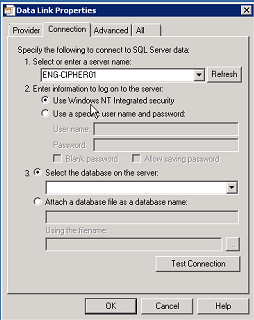
- Para o campo 1, digite o nome do servidor de banco de dados ou selecione-o na lista suspensa de servidores detectados.
- Para o campo 2, especifique o tipo de conta que o conector usará para acessar o banco de dados selecionando um botão de rádio. Você pode optar por usar a segurança integrada do Windows ou fornecer credenciais para uma conta de usuário específica, dependendo de como o banco de dados privado estiver configurado.
- Para o campo 3, selecione o banco de dados/tabela na lista suspensa de bancos de dados detectados no servidor especificado no campo 1.
- Clique em Test Connection para verificar se o conector pode se conectar ao banco de dados usando as informações que você forneceu.
-
 Configure uma conexão com o banco de dados OLE.
Configure uma conexão com o banco de dados OLE.
Esta etapa fornece instruções para configurar uma conexão com um provedor OLE DB. Se você configurou uma conexão SQL na etapa anterior, ignore esta etapa.
- Selecione uma opção da lista suspensa Specify the Source of Data.
-
Selecione uma opção na lista suspensa Use data source name ou Use a connection string digitando uma no campo e, depois, clique em Build.
-
Digite um nome de usuário e senha para a conta que o conector usará para acessar seu banco de dados privado.
-
Você pode selecionar as caixas de seleção ao lado de Blank password, Allow saving password to activate the option, ou ambas. No entanto, essas opções são menos seguras e não são recomendadas.
-
Você pode Enter the initial catalog para uso ao selecionar a partir do menu suspenso.
- Clique em Test Connection para verificar se o conector pode se conectar ao banco de dados usando as informações que você forneceu.
- Clique em OK.
- Clique em OK.
Registrar ou cancelar o registro de conectores
Os conectores devem ser registrados para serem executados como serviços do Windows no servidor DB Connector. Você não pode configurar nenhum aspecto de um conector enquanto ele estiver registrado. Você pode cancelar o registro de um conector se precisar reconfigurar o link de dados, o grupo de conectores etc.
- Execute o aplicativo DBCCFG como um administrador no servidor DB Connector.
- Selecione o conector que você deseja registrar ou cujo registro quer cancelar.
- Clique em Register ou Unregister se o conector foi registrado anteriormente.
- Na caixa de diálogo Reminder to Activate, clique em OK.
-
 Confirme o status de registro do conector.
Confirme o status de registro do conector.
- .
- Clique no conector.
- Se o conector estiver registrado, as informações para o conector estarão disponíveis na guia Windows Service.
Iniciar ou parar um conector
Depois que um conector é configurado e registrado, ele deve ser iniciado para transmitir dados. Você também pode parar o conector, se necessário, para fazer alterações na configuração ou desinstalá-lo.
Se você deseja desinstalar o DB Connector da estação de trabalho do DB Connector, você deve parar todos os conectores. Você pode usar a funcionalidade Programas e Recursos no Windows para remover o aplicativo.
- Execute o aplicativo DBCCFG como um administrador no servidor DB Connector.
- Clique no conector que deseja iniciar ou parar.
- Clique em Start ou Stop se o conector já estiver em execução.
Ativar ou desativar um conector
Os conectores não podem ser usados em scripts Studio até serem ativados.
- Faça login no CXone Mpower.
- Clique no seletor de aplicativo
 e selecioneACD.
e selecioneACD. - Ir para ACD Configuration > DB Connectors.
- Clique no conector que você deseja ativar ou desativar.
- Clique em Activate ou Deactivate se o conector tiver sido ativado anteriormente.